「パブリックチャンネル」として作成したチャンネルは、条件が合えば
「プライベートチャンネル」へと変換することが可能です。
当初、誰でも参加できるように「パブリック」として作成したものの、
特定の人だけのやり取りとなりそうだ…ということであれば、「プライベート」に変換した方がいいかもしれません。
パブリックからプライベートへ
「プライベートチャンネル」に変更したいが、現在は「パブリック」であるチャンネルを開きます。
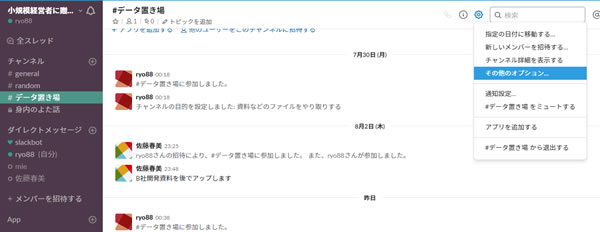
「#データ置き場」というパブリックチャンネルを開きます。
「歯車アイコン」をクリックして、「その他のオプション」をクリックします。
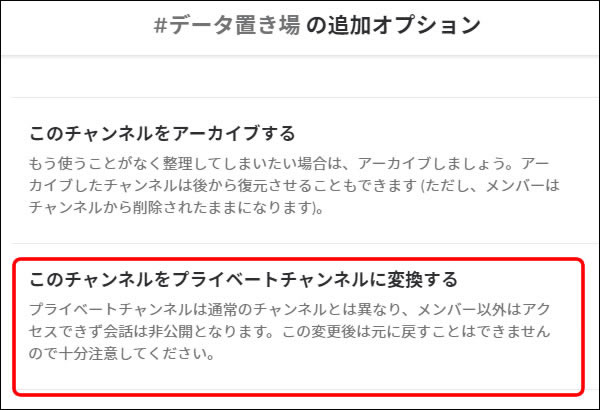
「追加オプション」の画面が表示されます。
「このチャンネルをプライベートチャンネルに変換する」をクリックします。
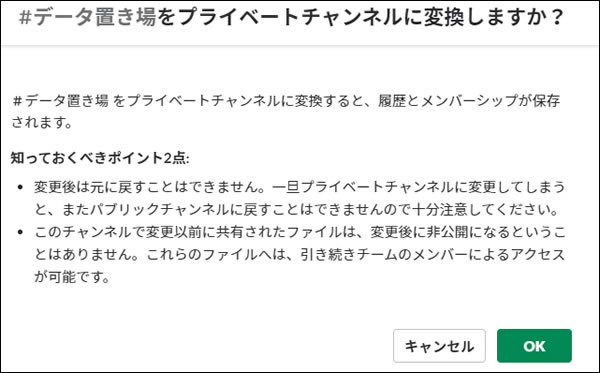
画面にも表示されるように、「パブリックチャンネル」時代に集まったメンバーの会話履歴や参加していたメンバーは、「プライベートチャンネル」になっても引き継がれます。
また、一度「プライベートチャンネル」に変更してしまうと、そのチャンネルを「パブリック」に戻すことはできません。
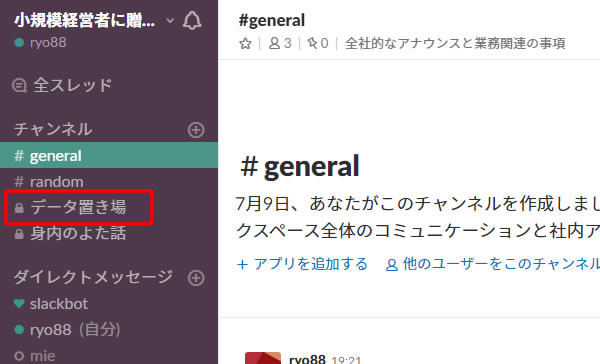
「OK」ボタンをクリックすると、チャンネル一覧の「データ置き場」のチャンネルアイコンが、「プライベート」を表す「カギマーク」に変わっていますね。
プライベートチャンネルに変更できる人は?!
「パブリックチャンネル」から「プライベートチャンネル」への変換は、権限によってできる人とできない人に分かれます。
先程、「#データ置き場」という「パブリックチャンネル」を「プライベートチャンネル」に変換したユーザーは、
「ワークスペースのプライマリーオーナー」である「ryo88」というユーザーです。
実は、チャンネル種別の変更は、ワークスペースの「オーナー」や「管理者」でないとできないのです。
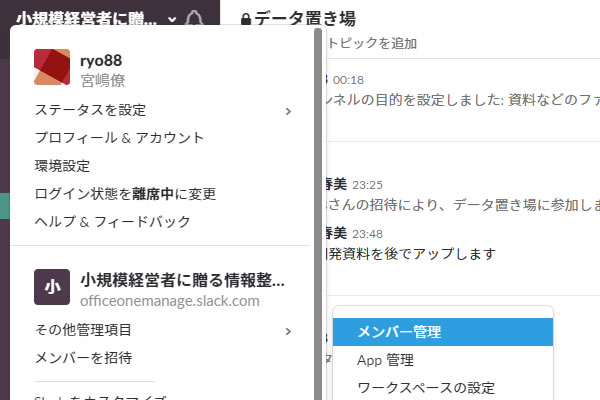
ワークスペース内の「ユーザー管理」を見てみましょう。
画面左上の「ワークスペース名」をクリックして、「その他管理項目」から「メンバー管理」をクリックします。
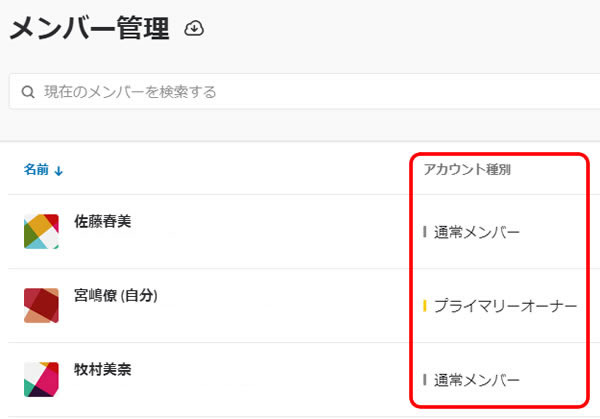
ワークスペース内の「ユーザー一覧」が表示されます。
「アカウント種別」では、「宮嶋僚(ryo88)」が「プライマリーオーナー」となっていますね。
つまり、この「ryo88」は、チャンネル種別を変更することができる、ということになります。
他の2人の「アカウント種別」は「通常メンバー」となっています。
この2人のユーザーの内、「佐藤春美」は「データ置き場」チャンネルに参加していました。
しかし、「佐藤春美」は、「データ置き場」のチャンネル種別を変更することはできません。













































































